Para vc que quando fica com raiva do irmão, desconta bloqueando tudo no PC - Programas, jogos, sites ,etc...Parte1 – InterApp BásicoO conceito do InterApp Control é muito simples: ele é basicamente um “fechador” de janelas do Windows. Mas como isso funciona? Simples, você cria “regras de bloqueio” do tipo:
“Janelas com o texto ORKUT no título serão bloqueadas para o usuário RODRIGO entre 08:00 e 18:00″
E qualquer janela que coincida com essa regra é imediatamente bloqueada (fechada) ao ser aberta. Só isso!
Para criar uma regra de bloqueio, clique em Adicionar e defina: * A palavra-chave (uma parte do texto que aparece no título das janelas que você quer fechar)
* O usuário do Windows que será “vítima” dessa regra (ou todos os usuários)
* O intervalo de horário que deve ocorrer o bloqueio (ou todo o tempo)
Basta prestar atenção no campo que explica a regra e tudo fica muito claro.
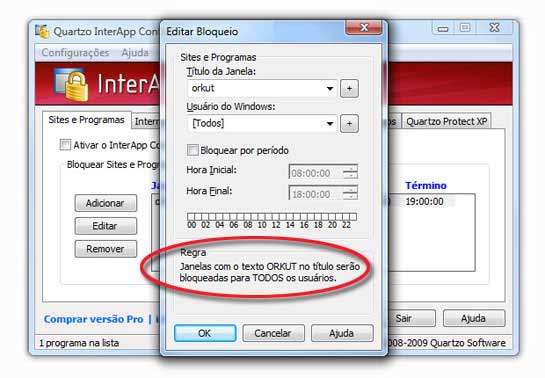
campo explica regras Tutorial InterApp Control Freeware | Básico
Como bloquear sites:Abra o site que você quer bloquear e veja o que aparece no título da janela do navegador:

Agora basta colocar uma palavra-chave correspondente, definir usuários e horários, se desejado, e clicar em OK. Se não deseja criar mais nenhuma regra, clique em “Ativar”. Feito.


Se alguém tentar acessar o Orkut, o navegador irá simplesmente fechar.
A vantagem do InterApp sobre bloqueios por IP ou endereço é que a palavra-chave “orkut” bloqueia não só o Orkut.com, mas quaisquer web proxies que tenham a palavra “orkut” no título da janela também.
Como Bloquear Programas:Como no bloqueio de sites, ver o que aparece no título da janela do programa que se quer bloquear:

Como no exemplo do orkut, a palavra “messenger” bloqueia não só o MSN (atual Windows Live Messenger) como web messengers — que tenham a palavra “messenger” no título.


OBS.: cuidado com palavras-chave pouco específicas (muito curtas). Pode acabar por bloquear mais do que se pretendia…
Por exemplo, a palavra-chave “ovo” também bloqueará janelas cujos títulos tenham as palavras “novo” ou “povo”, entre outras…
Como bloquear TODOS os sites e liberar somente alguns endereços específicosImagine que em vez de ficar bloqueando site por site, você quer bloquear TODOS os sites e só liberar alguns poucos que não oferecem risco.
Para isso, vamos usar a Aba “Internet Explorer”. Como o nome da aba sugere, esse recurso funciona apenas para o Internet Explorer.
Marque a opção “Bloquear todos os sites no Internet Explorer, exceto os da lista abaixo”

Agora insira os sites que você quer liberar, por exemplo, se tiver filhos e quiser liberar o acesso ao site da Turma da Mônica, insira o endereço
[Tens de ter uma conta e sessão iniciada para poderes visualizar este link] e confirme.

Atenção! Na aba “Sites e Programas” o bloqueio é pelo título da janela, mas aqui a palavra chave para liberação é comparada no campo de ENDEREÇO do Internet Explorer, ok?

É isso. Para os leitores com dúvidas mais técnicas, sugiro entrar em contato diretamente com o suporte da Quartzo no site
[Tens de ter uma conta e sessão iniciada para poderes visualizar este link]Ainda não baixou o InterApp? Não seja por isso:

